您好,登錄后才能下訂單哦!
您好,登錄后才能下訂單哦!
本篇介紹的栗子 都是在chrome 47 版本以上的,低版本的可能會出現白屏和錯誤。
隨著Chrome版本的升高,安全性問題也越來越被重視,較新版本的Chrome瀏覽器在調用一些API時需要頁面處在安全環境中。本篇文章所介紹的API函數,都需要在安全環境中執行。如果處在非安全環境下 ( http頁面 ) 這些API就會有意想不到的問題。
比如 getUserMedia()就會報出警告,并執行出錯。
而在設備枚舉enumerateDevices()時,雖然不會報錯,但是他隱藏了設備label。
注意:第一次在一個安全頁面下執行enumerateDevices()時也會隱藏label,在允許使用攝像頭等設備后,第二次執行才會顯示label。
getUserMedia() no longer works on insecure origins. To use this feature, you should consider switching your application to a secure origin, such as HTTPS. Seehttps://goo.gl/rStTGz for more details.
根據谷歌的意思,常用的安全環境有如下
http://localhost
http://127.0.0.1
https 開頭的地址頁面
如果你做了一個視頻測試的頁面,想嘚瑟給局域網的其他人,但是又沒有域名證書怎么辦?
這時候只能通過修改其他人的hosts文件了
比如你的測試服務器IP地址是192.168.2.18,那么其他人的hosts文件修改如下:
#localhost 127.0.0.1 localhost 192.168.2.18
當使用別人的Chrome瀏覽器訪問 http://localhost/[getUserMediaTestPage]時,就會順利的執行這些API了。
但是移動端的瀏覽器并不認localhost,就算你修改了hosts ,移動端的瀏覽器根本不理你,解析都不解析。
所以想在手機上測試,只能老老實實申請個證書了。
在開啟攝像頭之前,先要把可以使用的麥克風和攝像頭 ( 輸入設備 ) 列出來,如果沒有這兩樣設備也就無法繼續。
代碼如下:
<label for="audioDevice"> 錄音設備: </label>
<select id="audioDevice">
</select>
<br>
<label for="videoDevice"> 錄影設備: </label>
<select id="videoDevice">
</select>
<script>
navigator.mediaDevices.enumerateDevices().then(function (data) {
data.forEach(function (item) {
if(item.kind=="audioinput"){ //麥克風
document.getElementById("audioDevice").innerHTML += "<option value='"+ item.deviceId +"'>" + item.label + " </option> "
}else if(item.kind=="videoinput"){ //攝像頭
document.getElementById("videoDevice").innerHTML += "<option value='"+ item.deviceId +"'>" + item.label + " </option> "
}
})
},function (error) {
console.log(error);
})
</script>效果如下圖,和瀏覽器自己獲取的一模一樣。
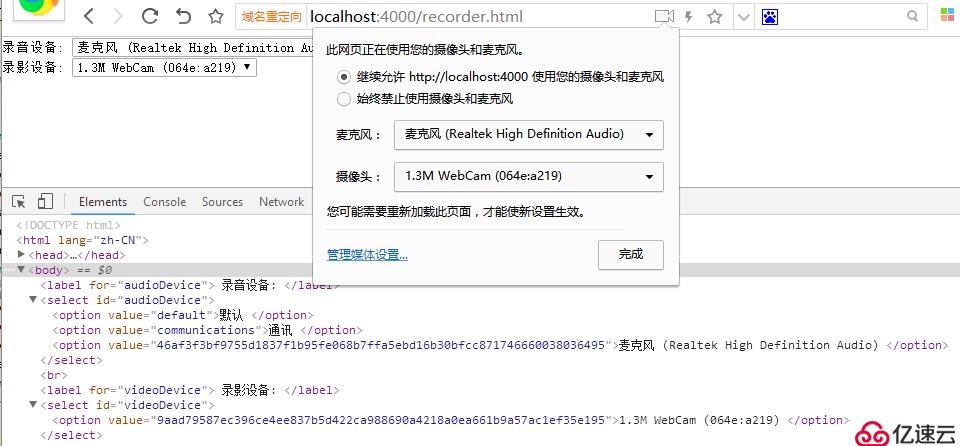
注意:上圖的實例中,瀏覽器地址欄最右邊的攝像頭標識是需要使用 getUserMedia()函數時才會出現。
<script>
var getUserMedia = navigator.webkitGetUserMedia; //Chrome瀏覽器的方法
getUserMedia.call(navigator, {
video:true, // 開啟音頻
audio:true // 開啟視頻
}, function(stream){
console.log(stream); // 成功獲取媒體流
}, function(error){
//處理媒體流創建失敗錯誤
});
</script>這時候可以通過瀏覽器給出的菜單下拉選擇設備。
我們可以通過代碼來指定使用哪個攝像頭和麥克風設備。
也可以通過代碼設置視頻的寬、高和幀率。
代碼如下:
<video id="video" autoplay></video> <!-- 一定要有 autoplay -->
<script>
var getUserMedia = navigator.webkitGetUserMedia ;
getUserMedia.call(navigator, {
"audio":{
"mandatory":{
"sourceId":"" // 指定設備的 deviceId
}
},
"video":{
"optional":[
{"minWidth":400},
{"maxWidth":400}, // 數字類型,固定寬度
{"minHeight":220},
{"maxHeight":220}, // 數字類型,固定高度
{"frameRate":"12"} // 幀率
],"mandatory":{
"sourceId":"" // 指定設備的 deviceId
}
}
}, function(stream){
//綁定本地媒體流到video標簽用于輸出
document.getElementById("video").src = URL.createObjectURL(stream);
}, function(error){
//處理媒體流創建失敗錯誤
});
</script>輸出的視頻流通過blob對象鏈接綁定到video標簽輸出。
這個deviceId就是從上文設備枚舉 enumerateDevices() 獲取到的。
兩種設備,如果有一個deviceId填寫不正確,就會報出一個DevicesNotFoundError的錯誤。
而且一旦指定了設備后,瀏覽器自己的設備選擇就會變成灰色不可選。
視頻的寬高,并不會因為填寫的數值比例不合法而失真。
比如你設定了寬度30,高度100,那么他會從視頻中心截取 30x100 的畫面,而不是把原畫面擠壓到這個30x100的尺寸。
效果如下:
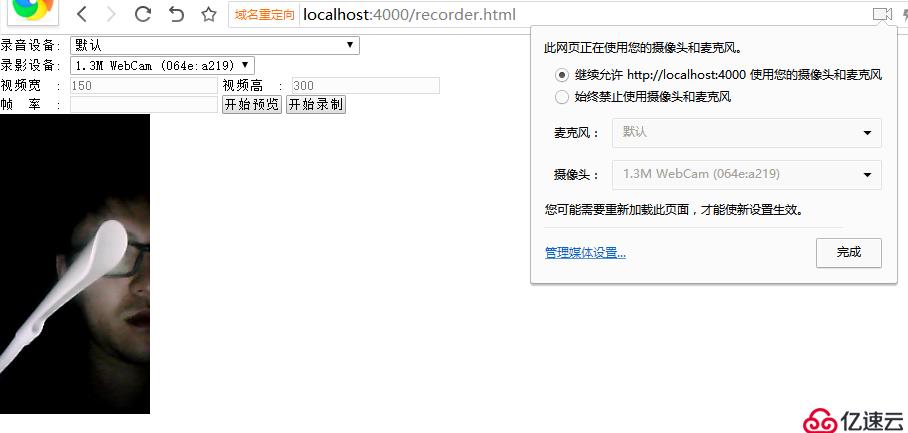
如果您的預覽一片漆黑,或者只有一個小黑點,那么說明您的攝像頭正在被占用...
吐槽:這個getUserMedia()函數的參數,w3的官方文檔鏈接如下:
https://www.w3.org/TR/mediacapture-streams/
可是Chrome并沒有遵循它,而且差距還挺大...
Chrome瀏覽器是大力推廣webm的視頻格式的。可以用MediaRecorder.isTypeSupported("video/webm")來測試是否支持這種類型的編碼。
如果返回true,那么我們錄制的視頻就可以被保存為這種指定的格式。
如果不指定,那么將會使用瀏覽器自動指定的文件格式。文檔原話如下
If this paramater is not specified, the UA will use a platform-specific default format.
但是這個默認值卻無法直接獲取,全靠猜...
我們使用 MediaRecorder來錄制視頻,參數是通過getUserMedia()獲取的媒體流。
通過綁定ondataavailable事件,來獲取視頻片段數據,并在內存中累積。
錄制的開始和結束分別使用 start和stop 函數。
執行start之后會周期性觸發ondataavailable事件。
執行stop之后會停止觸發ondataavailable事件。
錄制結束后,把累計的片段數據保存為blob對象,并從瀏覽器下載存為視頻文件。
代碼如下:
<script>
var getUserMedia = navigator.webkitGetUserMedia ;
var g_stream = null, g_recorder = null;
function startPreview(){
getUserMedia.call(navigator, {
video:true,
audio:true
}, function(stream){
g_stream = stream;
}, function(error){
});
}
function stopRecording(){
g_recorder.stop();
}
function startRecording(){
var chunks = [];
g_recorder = new MediaRecorder(g_stream,{mimeType:"video/webm"});
g_recorder.ondataavailable = function(e) {
chunks.push(e.data);
}
g_recorder.onstop = function(e) {
var blob = new Blob(chunks, { 'type' : 'video/webm' });
var audioURL = URL.createObjectURL(blob);
window.open(audioURL);
}
g_recorder.start();
}
</script>注意:本例并沒有填寫視頻文件頭,所以保存出來的視頻文件沒有時間軌,無法快進和跳躍。可以用格式工廠轉
“莫基了”上面有一個錄制音頻的例子 傳送門
這篇文章的DEMO請戳 這里
相關閱讀
多屏互動——H5中級進階
前端,想說愛你不容易!
作者信息
作者來自力譜宿云 LeapCloud 團隊_UX成員:王詩詩 【原創】
王詩詩,前端新人,專職前端工作兩年。曾供職于AMI做底層軟件開發。喜歡分析H5代碼,追崇用簡單的CSS,構建精美動效,做前端之前,這些是業余愛好。現任職于MaxLeap UX 組,負責MaxWon 的開發和維護。現熱衷于Real-time WebApp。
作者往期佳作
無需Flash實現圖片裁剪——HTML5中級進階
多屏互動——H5中級進階
力譜宿云 LeapCloud 團隊首發: https://blog.maxleap.cn/archives/1197
歡迎關注微信訂閱號:MaxLeap_yidongyanfa

免責聲明:本站發布的內容(圖片、視頻和文字)以原創、轉載和分享為主,文章觀點不代表本網站立場,如果涉及侵權請聯系站長郵箱:is@yisu.com進行舉報,并提供相關證據,一經查實,將立刻刪除涉嫌侵權內容。